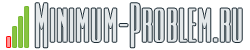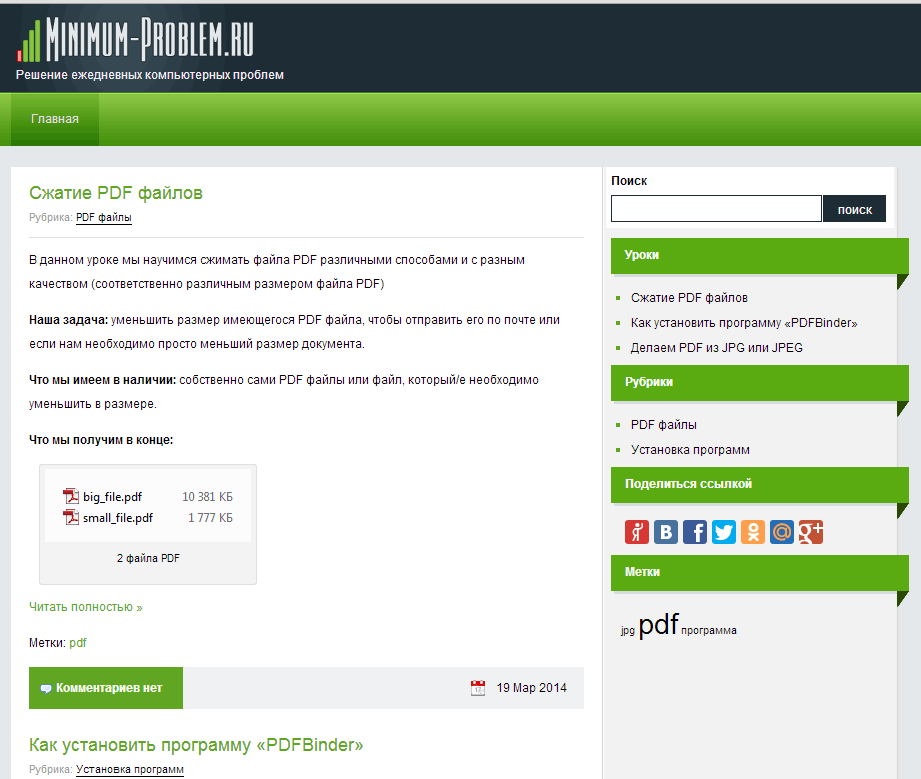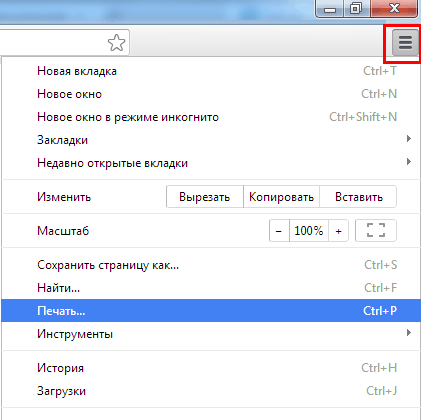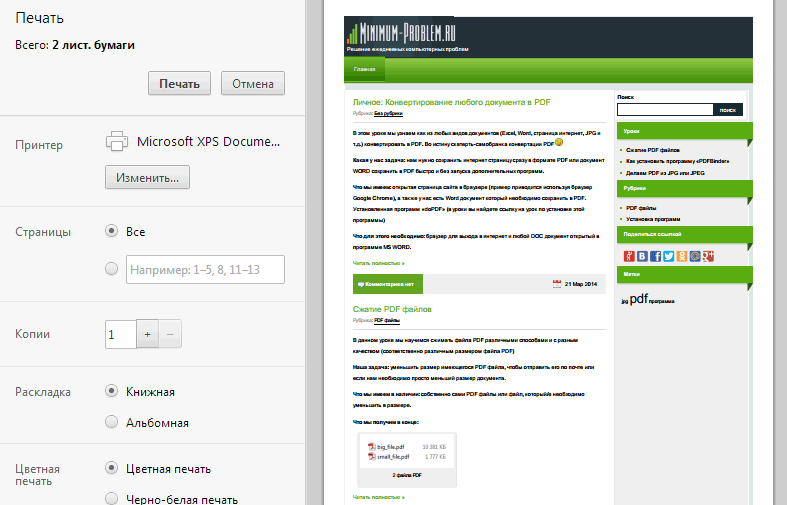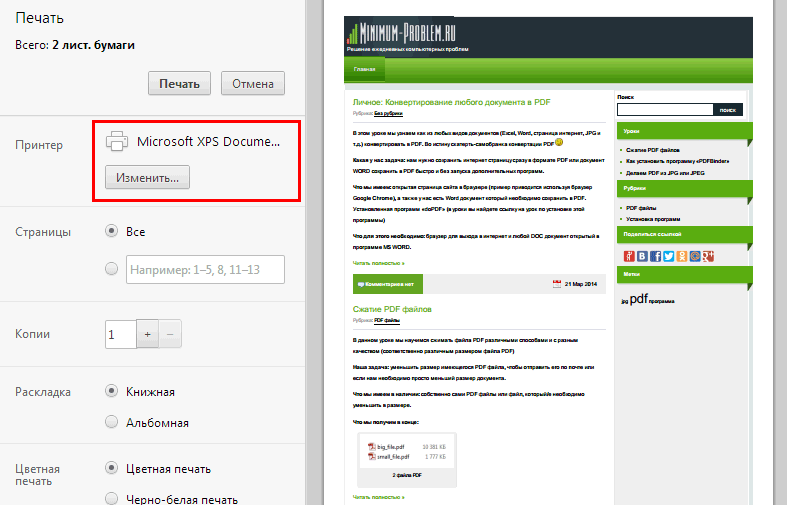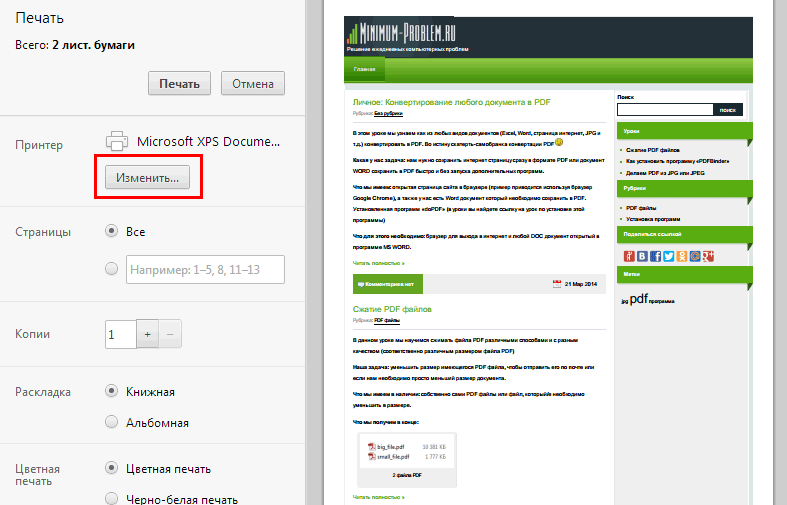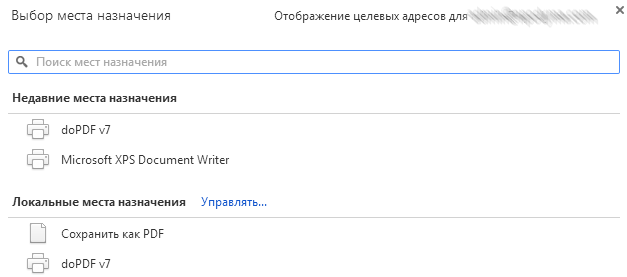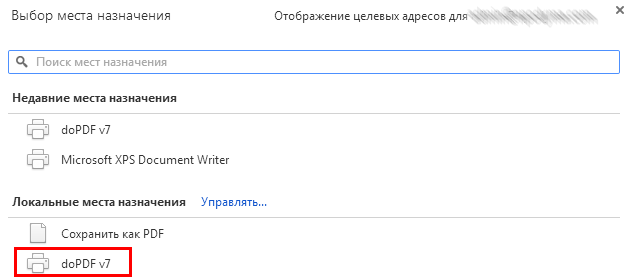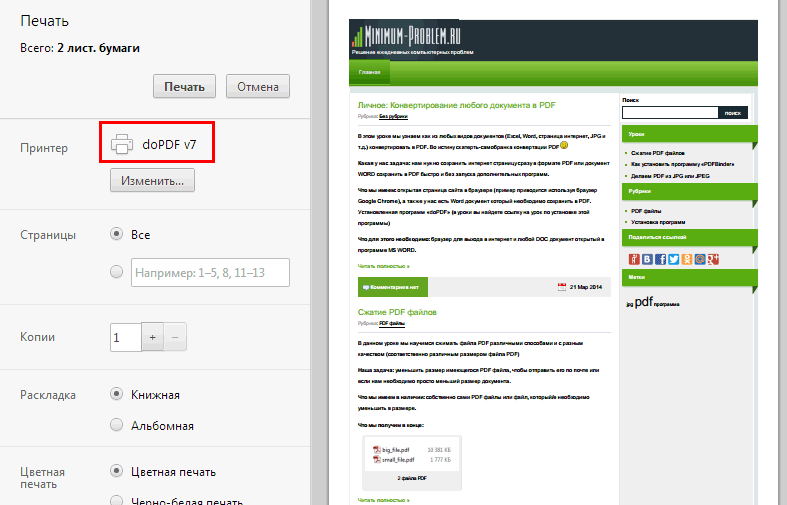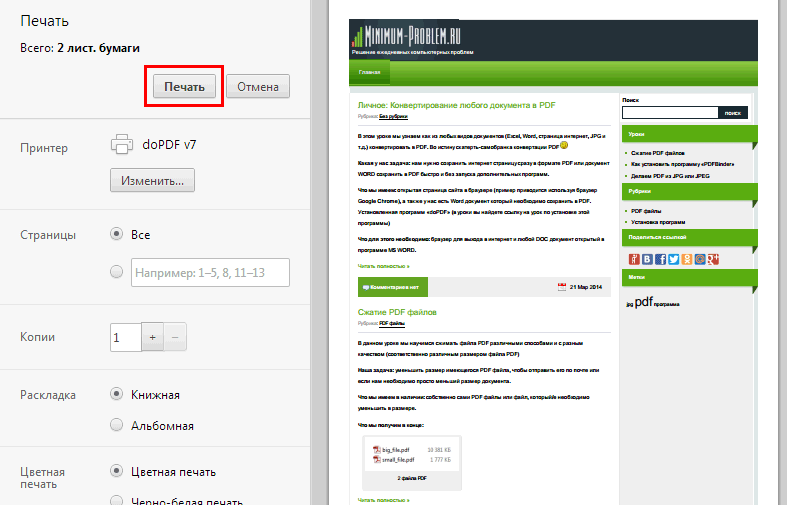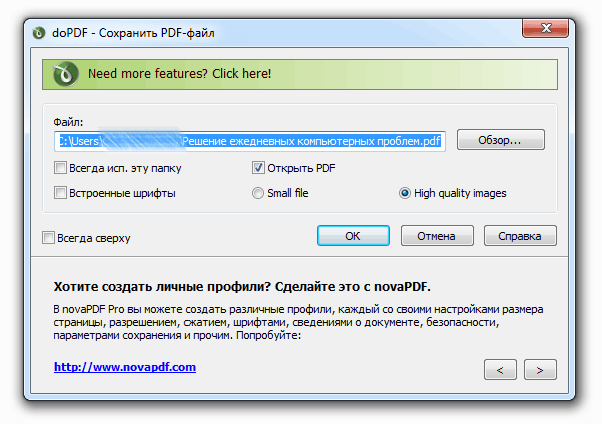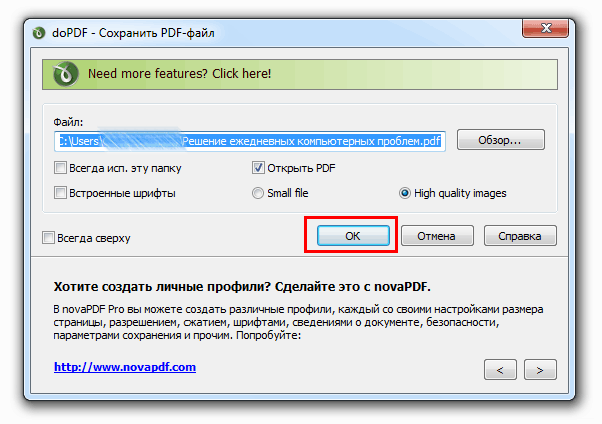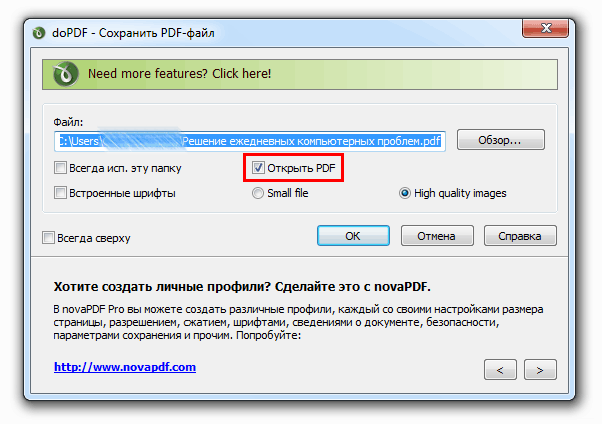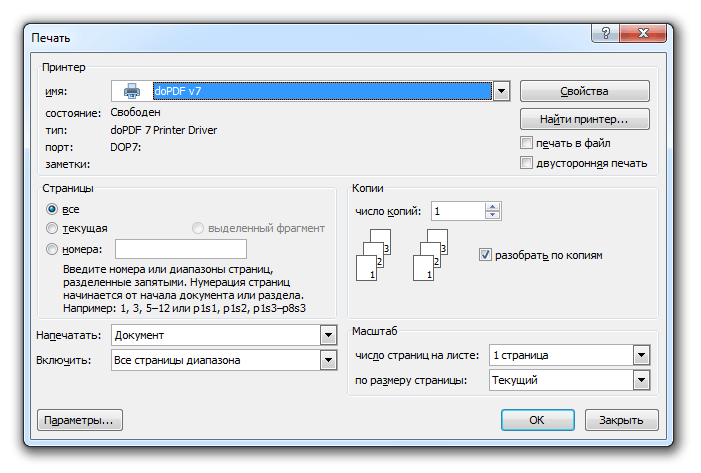|
§ Конвертирование любого документа в PDFКатегория: Конвертирование, PDF файлы В этом уроке мы узнаем как из любых видов документов (Excel, Word, страница интернет, JPG и т.д.) конвертировать в PDF. Во истину скатерть-самобранка конвертации PDF ;) Какая у нас задача: нам нужно сохранить интернет страницу сразу в формате PDF или документ WORD сохранить в PDF быстро и без запуска дополнительных программ. Что мы имеем: открытая страница сайта в браузере (пример приводится используя браузер Google Chrome), а также у нас есть Word документ который необходимо сохранить в PDF. Установленная программ «doPDF» (в уроки вы найдете ссылку на урок по установке этой программы) Что для этого необходимо: браузер для выхода в интернет и любой DOC документ открытый в программе MS WORD. Первым делом уточню, что речь пойдет об установленной программе на нашем компьютере «doPDF», ее необходимо установить 1 раз на свой компьютер и потом не запуская ее специально — конвертировать любой вид документа в PDF файл. Предлагаю прочитать урок: ***»Установка программы doPDF»***, в нем вы научитесь устанавливать самостоятельно программу doPDF для конвертирования любых видов документов в PDF. Кратко расскажу почему именно «doPDF» был выбран нами для решение данной задачи. Во-первых это просто и быстро, а во-вторых это бесплатно :) Так называемая, в уроке, «программа doPDF» на самом деле представляется как драйвер принтера и будет доступен как обычный принтер в списке всех «Устройства и принтеры». Т.е. все манипуляции как и само конвертирование будет происходить через стандартную процедуру печати документа. Первым делом рассмотрим вариант конвертирования в PDF обычной страницы сайта из интернета.
Конвертирование страницы сайта в PDFОткрываем страницу сайта, которую желаем конвертировать в PDF:
Допустим мы хотим конвертировать содержимое этой страницы на сайте minimum-problem.ru :) Для этого нажимаем комбинацию клавиш «Ctrl+P» клавиша «P» — английская буква. Эта комбинация клавиш вызывает у программы диалоговое окно для печати документа. Если же мы не хотим нажимать комбинацию клавиш, можно запустить это окно для печати через браузер (в нашем случае это браузер Google Chrome). Для этого в правом верхнем углу программы Google Chrome найдите кнопку «Настройка и управление Google Chrome» и нажимаем ее, откроется вспомогательное окно: Пробежав взглядом чуть ниже этого меню мы увидим «Печать…», нажимаем её. Через некоторое время тут же откроется окно с настройками для печать документа, что-то подобное: Нас уведомляют, что у нас для печати будет доступно 2 страницы и ниже представлены остальные настройки для печати документа (нужный принтер, страницы для печати, кол-во копий, раскладка и т.п.). Сейчас нас интересует форма «Принтер» где нам предлагается выбрать принтер для печати нашей страницы: Из примера мы видим что у нас выбран принтер: «Microsoft XPS Document…». Для конвертирования в PDF нам необходимо чтобы в этом поле «Принтер» был выбран принтер «doPDF v7″. Для того, чтобы изменить принтер для печати нажимаем кнопку «Изменить…»: После этого откроется окно с предложением выбора нужного нам принтера: Сейчас нас интересует принтер «doPDF v7″. Выбираем его, нажав на имя принтера: После этого окно выбора принтеров закроется и в поле «Принтер» мы увидим, что выбран нужный нам принтер «doPDF v7″: Теперь наша страница с сайта minimum-problem.ru готова для конвертирования в PDF. Сейчас нажимаем кнопку «Печать», чтобы запустить процедуру конвертирования в PDF: После нажатия на кнопку «Печать» откроется окно самой программы «doPDF»: В этом окне программы нажимаем кнопку «OK»: Если перед тем как нажать кнопку «OK» мы поставили галочку в поле «Открыть PDF», то по окончании конвертирования документа программа откроет файл PDF с нашей страницей. Если мы не хотим, чтобы конвертированный PDF файл открывался после того, как программа завершит процедуру — убираем галочку с «Открыть PDF»: На этом процедура конвертирования страницы сайта в PDF завершена.
Конвертирование документа MS WORD (.doc) в PDFПроцедура конвертирования в PDF из программы MS WORD или любой другой программы схожи с описанным выше. Изменяться будут лишь интуитивно понятные окна для настройки перед выводом на печать. Вот как выглядит окно настройки печати в MS WORD 2007: На этом урок «Конвертирование любого документа в PDF» завершён, рекомендуем для дальнейшего изучения другие интересные уроки из разделов «Конвертирование», «PDF файлы» Если вам понравился данный урок расскажите о нём своим друзьям в социальных сетях, чтобы они тоже смогли узнать и научиться. Для того, чтобы поделиться с друзьями воспользуйтесь ссылками социальных сетей ⇩ |
Последние новости
Последние уроки
Уроки по категориям
Новости по категориям
Статьи про IT
Поделиться материалом
|